win7字体怎么改?win7更改默认字体与默认颜色方法图解
摘要:是不是看惯微软自带的字体了?是不是看厌了系统默认的黑色字体了?废话不多说,来这里,叫你改掉它。工具/原料你要改的字体文件下载好步骤/方法1打...
是不是看惯微软自带的字体了?是不是看厌了系统默认的黑色字体了?废话不多说,来这里,叫你改掉它。
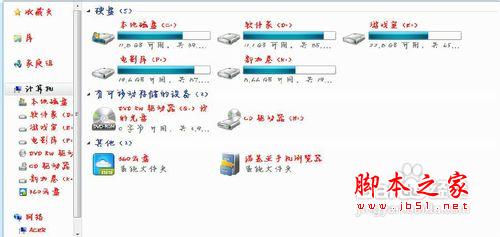
工具/原料
你要改的字体文件下载好
步骤/方法
1
打开个性化
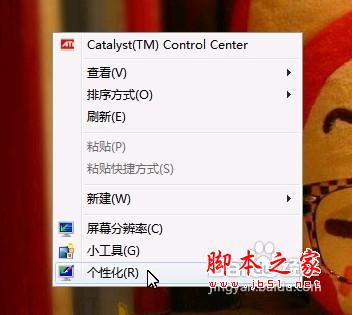
2
打开“窗口颜色”
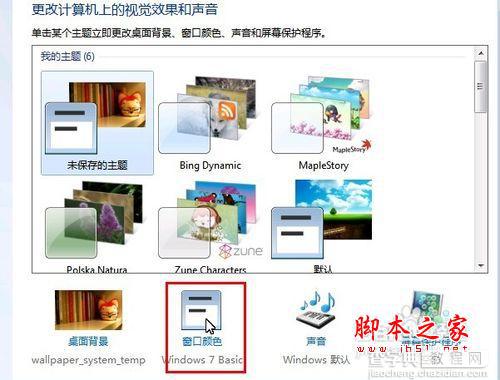
3
点击“项目”里的桌面,选择“已选定的项目”
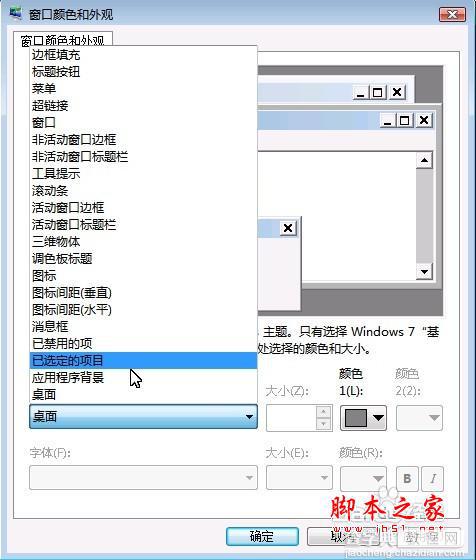
4
下面就可以改字体,还有字体的颜色、大小

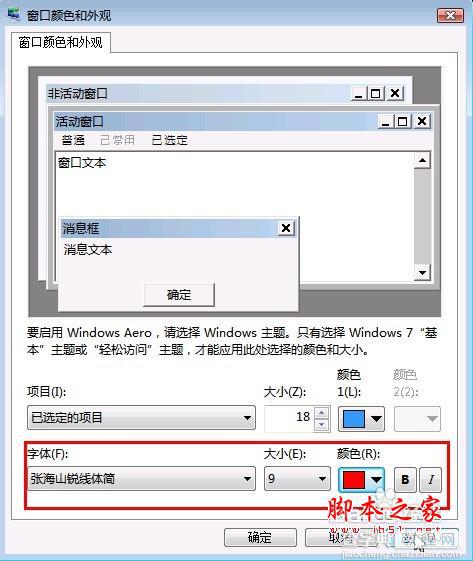
5
然后点击“应用”,等待……

6
颜色恢复后点确认就可以的了,我们看看是不是变了字体
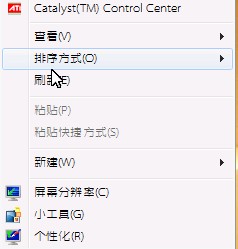
7
这只是改一种字体而已,微软里字体分几种的,所以还要改别的,方法也是像刚才那样的,分别对不同的项目改为同一种字体或你喜欢的字体。
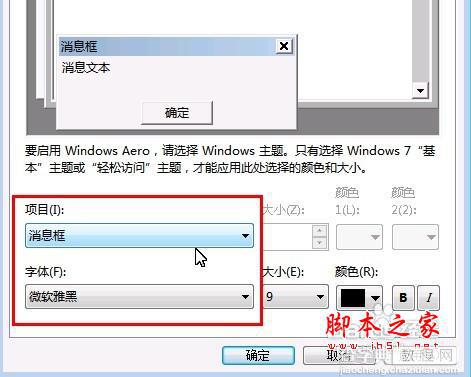
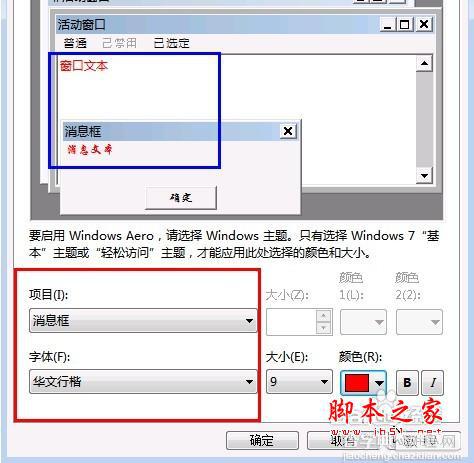
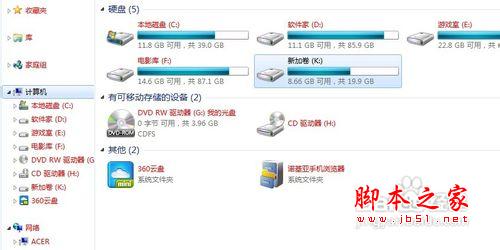
8
上面说的是用win7系统改的,但系统改的字体有的是改不了的,下面介绍一个用软件改的,只要一键就可以改字体的。《魔方》,下载安装最新版魔方后,进入美化大师就可以了
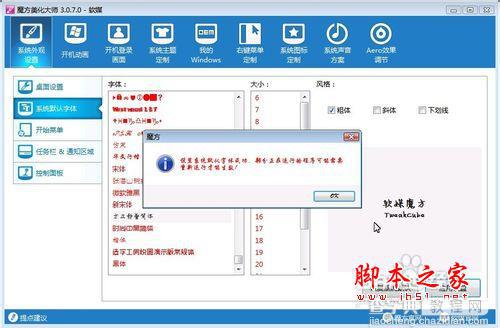
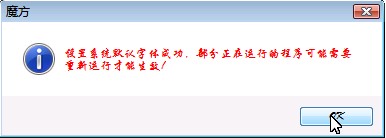
9
看下是不是都变了
字体颜色都变了,但是浏览器的字体不变。《完》

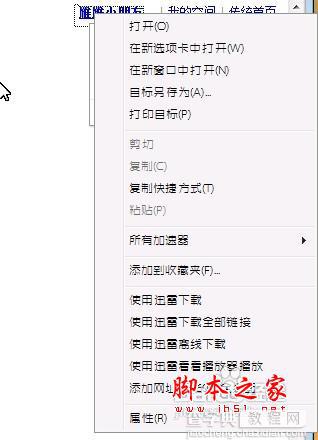
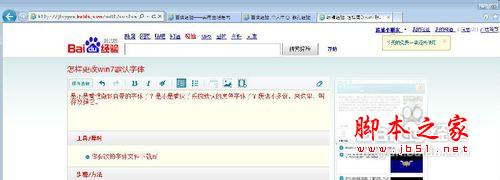
END
【win7字体怎么改?win7更改默认字体与默认颜色方法图解】相关文章:
★ Win10提示注册表编辑器已停止工作怎么办?Win10提示注册表编辑器已停止工作的解决方法
★ Win8系统怎么提速?Win8系统运行速度提升30%方法
★ win7系统chkdsk工具怎么打开?win7系统chkdsk工具打开方法
★ win7怎么在桌面上添加便签?win7桌面添加便签的方法
★ win10系统显卡设置要怎么操作?win10系统显卡设置具体操作方法
